![]()
Amapi 3D met à la disposition de l’utilisateur une série outils répartis dans trois trousses : La trousse de Construction, la trousse de Modelage et la trousse d'Assemblage. Vous avez le choix entre deux types d’interfaces pour l’affichage et l’utilisation de ces « trousses d’outils » :
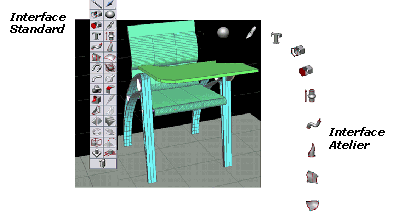
· La première
suit le schéma d’interface type « atelier », spécialement
adaptée puisqu’elle cherche à être le plus proche possible du mouvement
naturel du dessinateur devant sa table de travail ou encore du maquettiste devant son
établi.
· La seconde a
l’avantage de vous être déjà familière puisqu’il s’agit d’une
interface dite « standard » .
Pour plus de détail sur le choix des interfaces, voir le
chapitre « Manuel Utilisateur /Préférences /Interface/ Trousses à outils ».
Comment prendre un outil ?
Avant d’utiliser un outil, il vous faudra
sélectionner l’objet sur lequel vous désirez travailler, c’est l’objet en
cours (voir chapitre Manuel Utilisateur /Outils d’aide à la modélisation /Pupitre
/Les accessoires de sélection /La baguette).
Cliquez en suite sur l’icône représentant
l’outil.
Comment changer de trousse ?
· Si vous avez
choisi l’interface flottante « atelier », vous passerez d’une
trousse à l’autre en faisant sortir le curseur de la fenêtre par la droite de
l’écran puis en le ramenant dans l’écran.
· Si vous avez
préféré une interface « standard », le changement de trousse est inutile puisque
tous les outils sont accessibles dans une palette unique.
Comment terminer l’action d’un outil ?
De deux manières possibles :
En validant l’action :
· Au
clavier : appuyez sur la touche « Entrée » du clavier.
La validation d’une action, pose l’outil et
l’utilisateur a à sa disposition l’accessoire « baguette » qui lui
permet de sélectionner un nouvel élément ou un nouvel outil.
Ou
· Dans la palette
assistante (voir paragraphe palette assistante) : cliquez sur le bouton
commande « Valider ».
En posant l’outil.
· Si vous avez
choisi l’interface volatile « atelier », vous poserez l’outil
en faisant sortir le curseur de la fenêtre par la droite de l’écran puis le
ramenant dans l’écran. Vous serez alors libre de sélectionner un autre élément ou
de prendre un autre outil.
· Si vous avez
préféré une interface « palette standard », alors :
· Choisissez un
autre outil dans la palette pour continuer à travailler l’objet en cours.
· Ou
Sélectionnez un outil de construction.
![]() Le fait
de choisir un autre outil entraîne ici automatiquement la pose de l’outil
précédemment utilisé.
Le fait
de choisir un autre outil entraîne ici automatiquement la pose de l’outil
précédemment utilisé.
Pour plus de détails, référez-vous au chapitre Manuel Utilisateur /Outils.
![]()